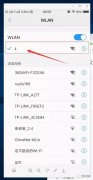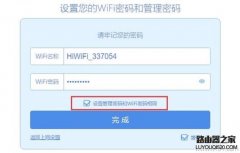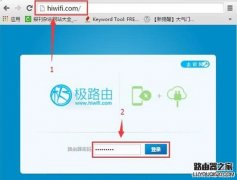“hiwifi极路由使用手机可以设置吗?家里没有电脑,用手机怎么设置极路由上网?”或许大家遇到了这样的问题。其实在没有电脑的情况下,我们完成是可以用手机来设置我们的极路由的,下面小编将亲自实践,演示使用手机设置hiwifi极路由的操作方法。
关于使用手机设置hiwifi极路由的方法,我们总结了四个步骤,分别是:1、安装hiwifi极路由;2、手机连接到hiwifi极路由;3、手机设置hiwifi极路由上网;4、检测hiwifi极路由是否设置成功。
第一步、安装hiwifi极路由
1、电话线上网:用户需要准备一根较短的网线,网线的一头连接Moden(猫),另一头连接到hiwifi极路由的WAN口。
2、光钎上网:用户也需要准备一根较短的网线,网线一头连接到光猫,另一头连接到hiwifi极路由的WAN口。
3、网线入户上网:请直接把ISP宽带运营商提供的入户网线,连接到hiwifi极路由的WAN口。

温馨提示:网线入户指的是宽带运营商会提供一根网线到用户家里,在未使用路由器的情况下,把这根网线插在电脑上即可上网。
第二步、手机连接到hiwifi极路由
启用手机上的无线功能WLAN,然后搜索hiwifi极路由的WiFi信号,搜索到信号后,点击连接即可。
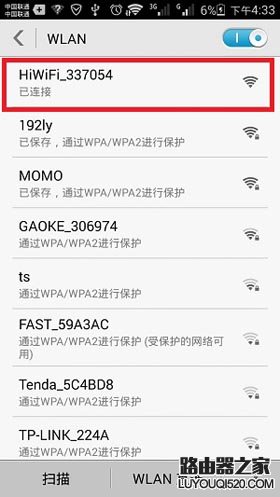
注意问题:极路由默认WiFi信号名称是:HiWiFi_XXXXXX这种形式。此时的WiFi未加密,可以直接进行连接。
第三步、手机设置hiwifi极路由上网(此步骤跟电脑设置是一样,在这里我们就以电脑图示为例)
1、打开浏览器,在浏览器地址栏中输入:hiwifi.com 或者 192.168.199.1,然后按下Enter,会出现如下图所示的页面,然后点击“两步设置,立即上网”。。
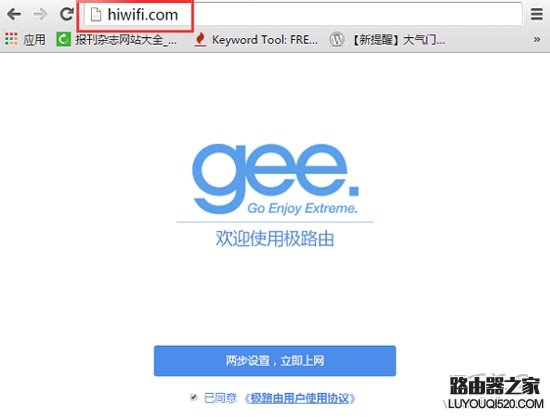
2、选择上网方式,并设置上网
这里可以看到有3个选项:宽带拨号、自动上网、其它方式。其实上网方式是由用户办理的宽带业务类型决定的,或者是极路由安装的网络环境决定的,并不是随意选择的,下面说明如何进行选择:
(1)、宽带拨号
在开通宽带的时候,宽带运营商提供了 宽带账号、宽带密码给你,并且在未使用路由器上网时,电脑上需要用“宽带连接”(或者类似的拨号程序),填写宽带账号、密码进行拨号上网。
那么在设置极路由上网时,上网方式就应该选择:宽带拨号——>在“宽带账号”填写:运营商提供的上网账号——>在“宽带密码”填写:运营商提供的上网密码——>点击“立即上网”。
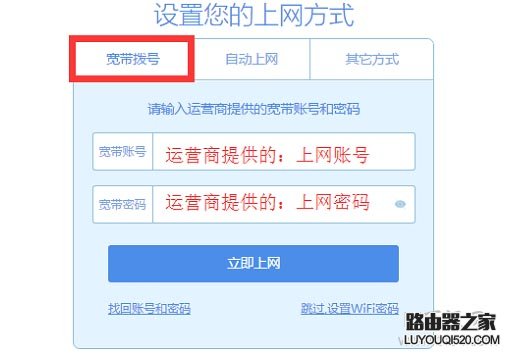
重要提示:宽带帐号、宽带密码由你的宽带运营商提供,一定要填写正确。如果填写错误,是不能上网的;据统计,75%以上的用户,都是因为把宽带账号和密码填写错误,导致设置后不能上网。
(2)、自动上网
在开通宽带的时候,运营商为提供任何信息给你;在没有用路由器的情况下,把宽带网线连接到电脑就能上网。
那么在设置极路由上网时,上网方式就应该选择:自动上网——>点击“立即上网”。
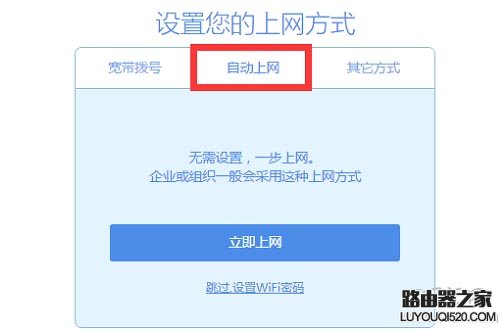
重要说明:当把极路由路由器作为二级路由器使用时,即把极路由3路由器连接到已经可以上网的路由器、交换机下面时,也应该选择:动态IP上网。
(3)、静态IP上网
开通宽带的时候,运营商会提供一个静态IP地址、子网掩码、默认网关、DNS信息给你。在未使用路由器时,需要在电脑本地连接(以太网)中,填写宽带运营商提供的静态IP地址信息,然后电脑才能上网。
那么在设置极路由上网时,上网方式就应该选择:其它方式——>静态IP上网——>然后填写宽带运营商提供的IP地址、子网掩码、默认网关、DNS 。
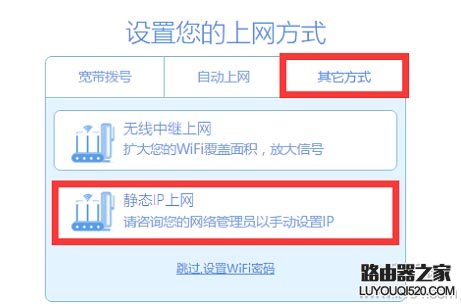
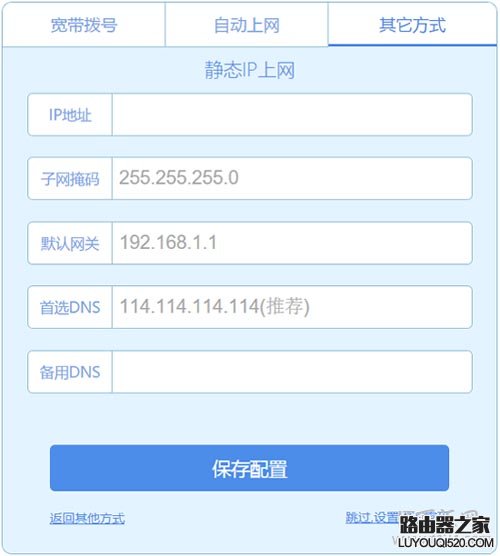
(4)、无线中继上网
如果你打算用极路由,来放大某一台已经可以上网的路由器的WiFi信号。
那么在设置极路由上网时,上网方式就应该选择:其它方式——>无线中继上网,然后点击搜索网络,进行相关设置。
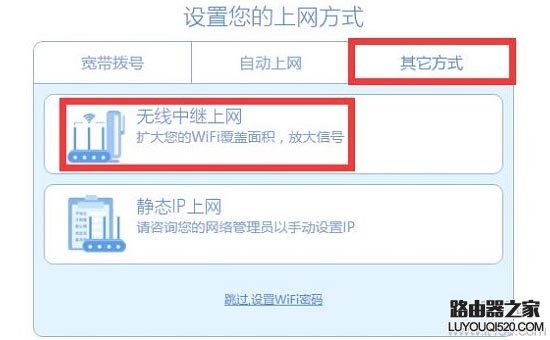
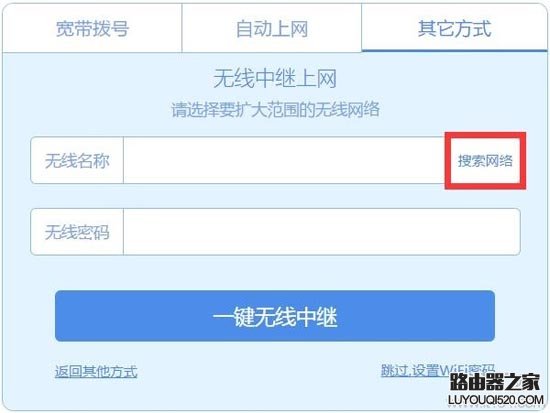
3、设置“WiFi名称”和“WiFi密码”——>同时建议勾选“设置管理密码和WiFi密码相同”,如下图所示。
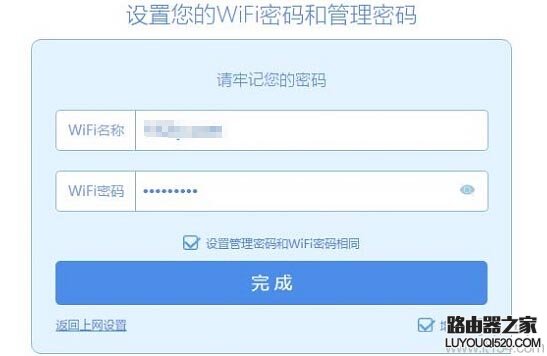
注意问题:(1)、注意勾选“设置管理密码和WiFi密码相同”;勾选后,极路由3的管理密码(登录密码)和WiFi密码是一样的,小编强烈建议大家勾选这一项。
(2)、WiFi名称,建议用字母、数字设置,不要用中文汉字。WiFi密码,建议用大写字母+小写字母+数字+符号的组合来进行设置。
4、在弹出的提示框中,点击:知道了。
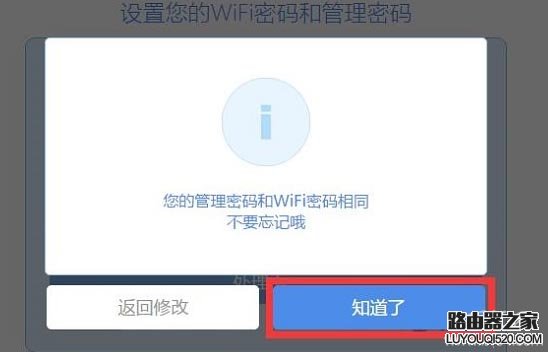
5、系统配置相关设置。
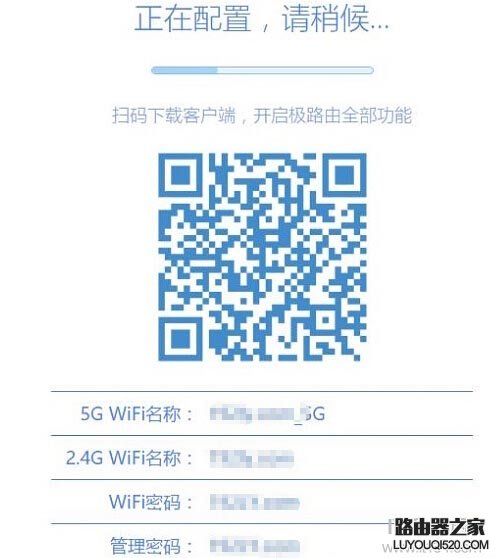
6、设置完成。
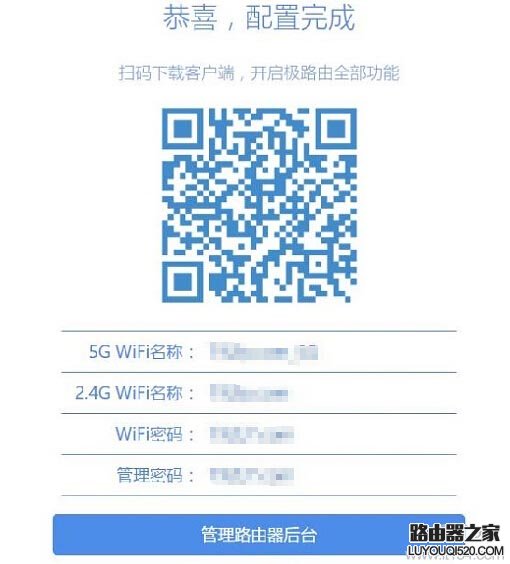
第四步、检测极路由是否设置成功
方法一、在极路由后台查看连接状态
1、手机重新搜索、连接到刚才设置的WiFi信号,重新在手机浏览器中输入:hiwifi.com 或者 192.168.199.1打开登录页面;然后输入密码,登录到极路由的设置页面(这里的密码,就是WiFi密码)
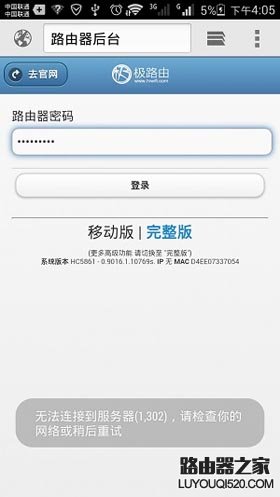
2、点击“系统状态”。
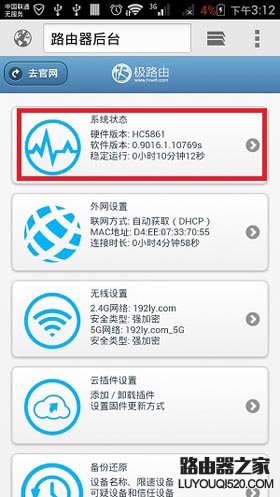
3、如果“互联网:选项下的IPv4地址、网关地址、DNS地址 选项后面都有IP参数,说明上网设置成功,如下图所示;
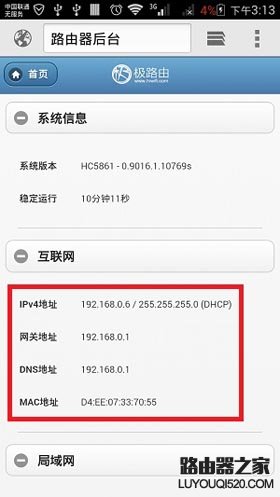
如果“互联网:选项下的IPv4地址、网关地址、DNS地址 选项后面没有参数,如下图所示,说明设置不成功。
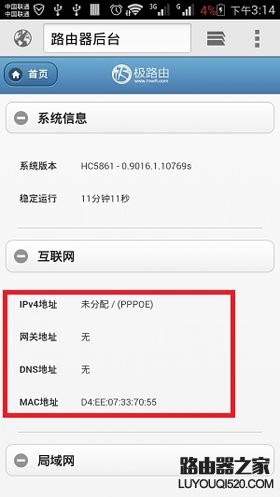
方法二、在手机WLAN名称中找到刚刚设置的极路由信号,点击连接,输入设置的无线wifi密码。成功连接以后我们可以直接打开手机浏览器网页检测极路由是否设置成功,如果设置成功,手机是可以直接上网的。
值得注意的是:
1、上网方式选择错误导致无法设置完成之后仍无法使用上网。请按照上面文章中介绍的方式,判断你自己的宽带类型;如果还是无法判断,请致电你的宽带运营商客服,咨询客服人员。
2、不确定宽带账号、密码是否正确,可以致电你的宽带运营商查询核实。